گزینه 1: مرورگر خارجی
مرورگر — دقیقاً همانند هر برنامه دیگری است که میتوانید بهطور مستقل بر روی گوشی هوشمند خود نصب کنید. به همین دلیل، اصل حذف آن هیچ تفاوتی با عملیات مشابه در مورد سایر برنامهها ندارد.
به کاربران نهچندان مطمئن پیشنهاد میکنیم که با مقالات موجود در لینکهای زیر آشنا شوند که نشان میدهند چگونه میتوانند از نرمافزارهای نصبشده بهطور مستقل بر روی دستگاه اندرویدی یا آیفون خود خلاص شوند. همانطور که باید متوجه شده باشید، صحبت فقط درباره برنامههایی است که در ابتدا در دستگاه موبایل شما وجود نداشتند و در طول دستکاریهای کاربر به آنجا اضافه شدهاند.
جزئیات بیشتر: چگونه برنامه را در دستگاه اندروید / در آیفون حذف کنیم
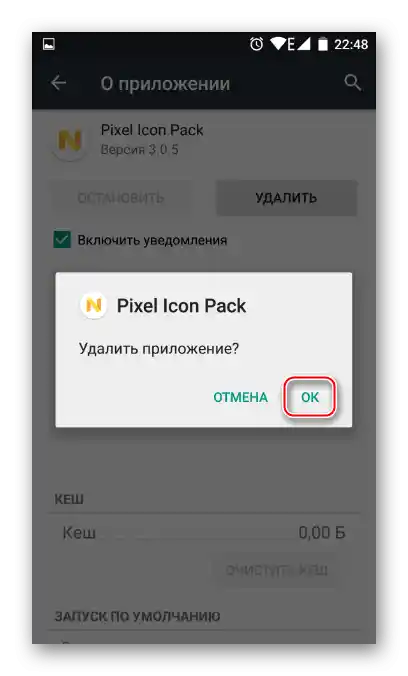
گزینه 2: مرورگر داخلی
اغلب صاحبان گوشیهای هوشمند میخواهند از مرورگر داخلی خلاص شوند، زیرا مرورگر دیگری را دانلود کردهاند و مرورگر سیستمی دیگر لازم نیست و فضای اضافی را اشغال میکند. متأسفانه، حذف مستقیم هرگونه برنامه سیستمی نه در اندروید و نه در آیاواس ممکن نیست، بنابراین برای حل این مشکل باید به دنبال گزینههای جایگزین بود.
اندروید
در استفاده از گوشی هوشمند با اندروید، تنها یک گزینه معتبر برای حذف هر برنامه سیستمی وجود دارد — دریافت حقوق روت. بهعنوان کاربر سوپر، میتوانید اقدامات بیشتری نسبت به قبل انجام دهید، زیرا اکنون چنین ممنوعیتهایی دیگر اعمال نخواهند شد. با این حال، خود این فرآیند آسان نیست و بهتر است بر روی گوشیهایی که در گارانتی هستند انجام نشود. بهطور کلی، دریافت حقوق روت فقط بهخاطر حذف یک برنامه — ایده خوبی نیست. بنابراین، ما میتوانیم این روش را فقط در صورتی توصیه کنیم که کاربر تمام خطرات را درک کند و واقعاً بخواهد حذف را انجام دهد. تمام گزینههای جایگزین فقط میتوانند برنامه سیستمی را از دید خارج کنند، هرچند که در واقع همچنان در حافظه گوشی هوشمند شما وجود خواهد داشت.این روشها به تفصیل در لینکهای زیر بررسی شدهاند.
بیشتر:
چگونه دسترسی روت در اندروید بگیریم
حذف برنامههای سیستمی در اندروید
پنهان کردن برنامه در اندروید
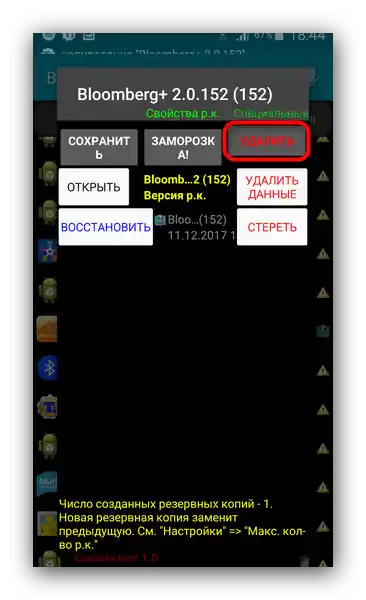
iOS
در سیستمعامل اپل، حذف برنامه سیستمی حتی دشوارتر است: برخی از آنها فقط در iOS از نسخه ۱۲ به بعد قابل حذف هستند، اما سافاری داخلی همچنان قابل حذف نیست — نمیتوان از آن خلاص شد. با این حال، میتوان برنامه را پنهان کرد.
بیشتر: چگونه برنامهای را در آیفون پنهان کنیم
اگر این گزینه مناسب نیست، از قابلیت "محدودیتها" استفاده کنید:
- به برنامه سیستمی "تنظیمات" بروید و از آنجا به "عمومی" بروید.
- بر روی گزینه "محدودیتها" ضربه بزنید.
- اگر قبلاً این امکان را فعال نکردهاید، اکنون این کار را انجام دهید.
- یک کد عبور ۴ رقمی انتخاب کنید که با آن بتوانید در آینده به این منو دسترسی پیدا کنید و آن را با وارد کردن مجدد تأیید کنید.
- حالا که این قابلیت فعال شده است، بر روی سوئیچ مقابل سافاری ضربه بزنید.
- برنامه هم از صفحه اصلی ناپدید میشود و هم در جستجو نمایش داده نخواهد شد. با این حال، در واقع هنوز در سیستم نصب شده است.
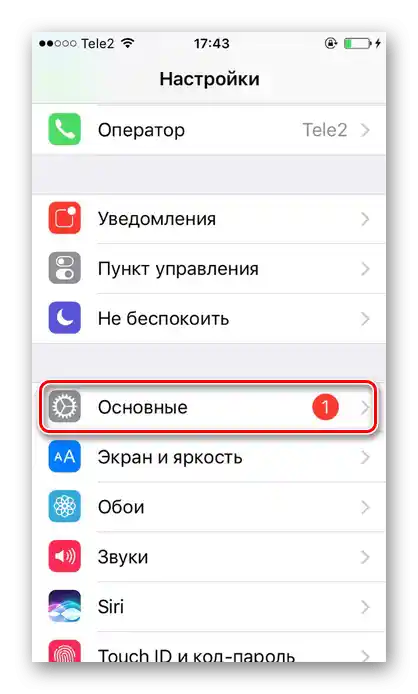
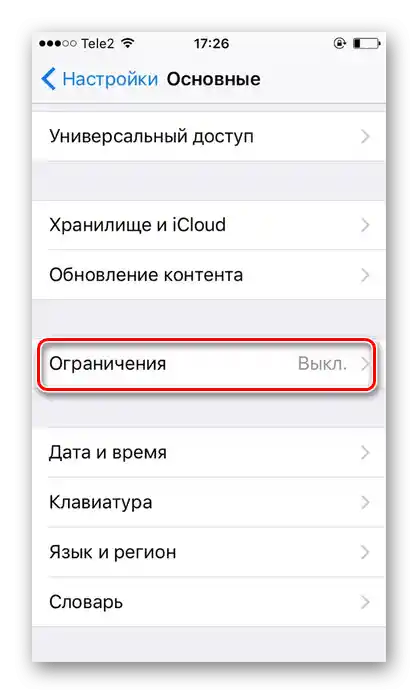
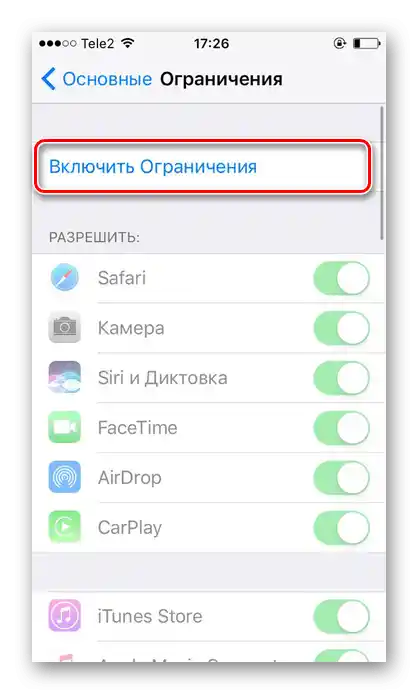
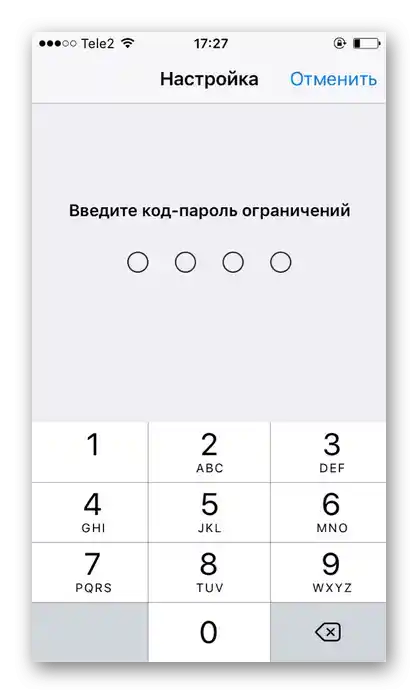
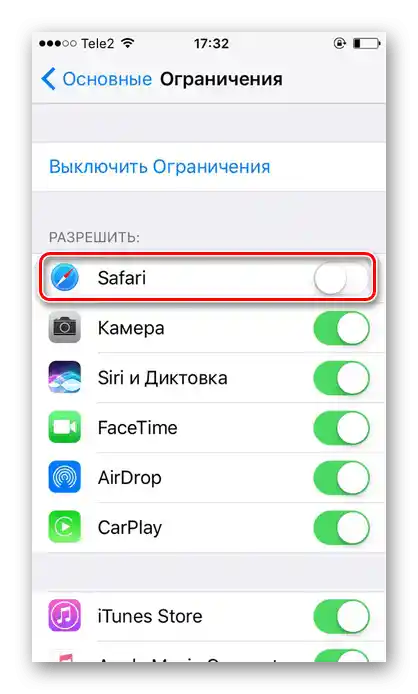
و در نهایت، میتوانید از جیلبریک برای گسترش قابلیتهای دستگاه استفاده کنید. با این حال، مانند گوشیهای هوشمند اندروید، ما استفاده از این راهحل رادیکال را توصیه نمیکنیم، به ویژه اگر گوشی در دوره گارانتی باشد.